En RSS-feed-læser er et uundværligt værktøj for de fleste af os. Den samler feeds fra forskellige websteder for at gøre det nemt for dig at holde styr på deres seneste opdateringer.
Afhængigt af hvordan du kan lide disse opdateringer serveret, kan du vælge en grafisk eller CLI-baseret feedlæser. Mens førstnævnte byder på bekvemmelighed og et væld af funktioner, bringer sidstnævnte fart og giver en problemfri oplevelse til dem, der arbejder fra terminalen.
Newsboat er en sådan CLI-baseret feed-aggregator til Linux. Lad os springe ind for at udforske det mere detaljeret.
Hvad er Newsboat?
Newsboat er en CLI-baseret RSS/Atom feed-læser til Linux . Det er i bund og grund en gaffel af newbeuter , som engang var en af de bedst bedømte nyhedsaggregatorer til Linux, men som ikke længere vedligeholdes.
At være baseret på CLI , Newsboat-læseren er tilgængelig fra terminalen, og den bringer en indbygget HTML-renderer med sig, der lader dig se tekstbaseret indhold lige inde i terminalen, hvilket eliminerer behovet for at bruge en webbrowser.
Hvilke funktioner tilbyder Newsboat?
Newsboat tilbyder følgende funktioner på Linux:
- Indbygget HTML-renderer
- Mulighed for at sende links og artikler til tredjepartstjenester ved hjælp af bogmærkescripts
- Mulighed for at bortfiltrere feed-indgange baseret på titel, forfatter osv.
- Filtreringsmuligheder som fliser, forfatter osv.
- Mulighed for at importere og eksportere feed i OPML
- Tilpasselige tastaturgenveje
- Konfigurerbarhed
Sådan installeres Newsboat på Linux
Newsboat er tilgængelig på flere Linux-distros. Afhængigt af den distro, du kører på din maskine, skal du følge instruktionerne nedenfor for at få Newsboat på dit system:
På Ubuntu og dens derivater skal du åbne terminalen og køre følgende kommando for at installere Newsboat:
sudo apt install newsboatHvis du bruger Fedora, så kør:
sudo dnf install newsboatPå Arch Linux skal du installere Newsboat med:
sudo pacman -S newsboatI tilfælde af enhver anden Linux-distro kan du installere Newsboat ved hjælp af en distro-uafhængig metode, som Snap. Til dette skal du kontrollere, om din computer understøtter Snap ved at køre denne kommando i en terminal:
hvordan man opretter en genvej på iphone
snap --versionHvis du får et versionsnummer, indikerer det, at Snap er til stede, og du kan fortsætte med Newsboat-installationen. Ellers følg med vores Snap-guide for at installere Snap på dit system først.
Når du er færdig, skal du køre kommandoen nedenfor for at installere Newsboat:
sudo snap install newsboatSådan bruger du Newsboat på Linux
Når du har installeret Newsboat, skal du kontrollere, om det er installeret korrekt. Som allerede nævnt, da Newsboat er et CLI-baseret program, vil alle dine interaktioner med det foregå over terminalen.
Åbn terminalen og kør denne kommando:
newsboatDet vil returnere en fejl, der siger: ' ingen URL'er konfigureret '. Denne fejl vises, fordi vi ikke har konfigureret ressourcer i Newsboat endnu, så det er det, vi skal gøre først.

1. Tilføjelse af feeds eller URL'er til Newsboat
Newsboat lader dig oprette dit eget feed på to måder: Du kan enten oprette et helt nyt feed fra bunden ved at tilføje URL'er på dine yndlingswebsteder eller importere et eksisterende feed fra din tidligere læser.
For at oprette et nyt feed fra bunden, skal du udfylde webadresser fil med alle dine yndlingswebsteder RSS. Først skal du kopiere RSS-feed-adressen på det websted, du vil tilføje til dit Newsboat-feed.
Kør derefter følgende kommando i en terminal for at åbne webadresser fil:
sudo nano ~/.newsboat/urlsHvis filen ikke allerede er til stede, skal du oprette en i Newsboat-mappen og køre:
sudo nano urlsNår webadresser filen er åben, indsæt URL'en på det feed, du tidligere kopierede, til denne fil. Hvis du vil tilføje flere feeds, skal du kopiere deres URL'er og indsætte dem her. Hit Ctrl + O for at skrive ændringerne til filen og gemme. Trykke Ctrl + X At forlade.
2. Import af eksisterende feeds med Newsboat
Hvis du allerede har et feed med en anden RSS-feed-læser, kan du importere det til Newsboat for at spare besværet med at kurere feedet manuelt. Til dette skal du gå til din konto på feedlæseren og eksportere dit feed i OPML-formatet. Herefter skal du kopiere denne fil og flytte den til hjemmemappen.
Kør endelig følgende kommando for at importere den:
newsboat -i feed.opml3. Løbende nyhedsbåd
Når du har konfigureret kilder i Newsboat, skal du åbne terminalen og køre denne kommando for at starte Newsboat:
newsboatNewsboat vil give dig en liste over alle dine konfigurerede kilder. Disse kilder er dog ikke opdateret lige nu. For at gøre det skal du trykke på R , og det vil genindlæse alle kilder. Hvis du vil genindlæse et bestemt feed, skal du vælge det ved hjælp af piletasterne og trykke på r .
Vent på, at feedet opdateres.
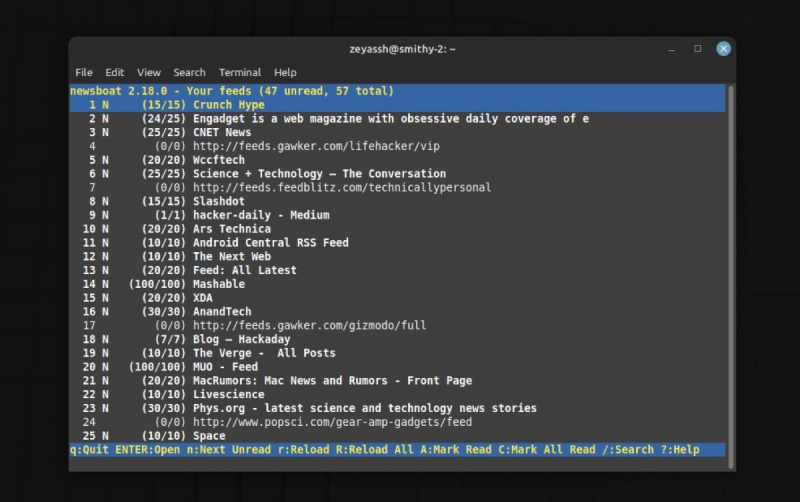
Når du er færdig, skal du vælge det feed, der skal åbnes, og trykke på Gå ind at åbne den. Her kan du se alle de seneste historier fra det feed. For at åbne og læse en, skal du vælge den og trykke på Gå ind .
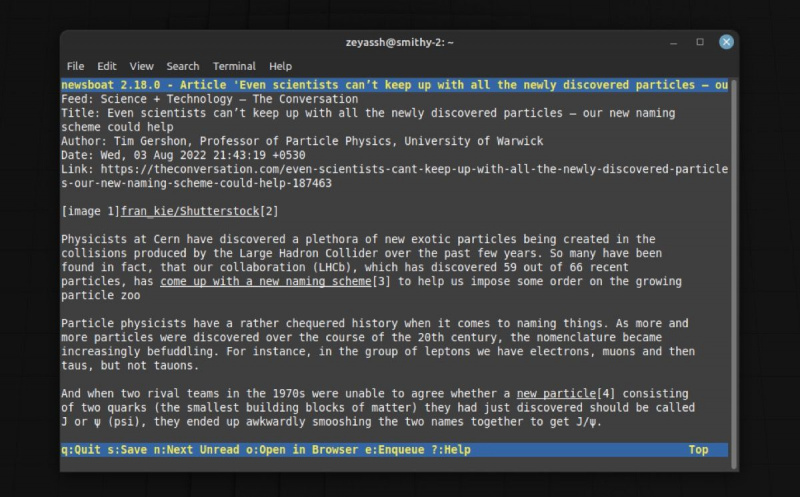
Hvis du ønsker at se en artikel i en browser, skal du trykke på O , og for at gemme den, tryk s , vælg den placering, der skal gemmes, og tryk på Gå ind . Når du læser en artikel og ønsker at se den næste historie, skal du bruge n nøgle.
På samme måde, hvis et indlæg har flere links, vil disse blive vist under artiklen med numre til venstre for dem. Indtast nummeret ved siden af det link, du vil åbne, og det åbnes i din standardbrowser.
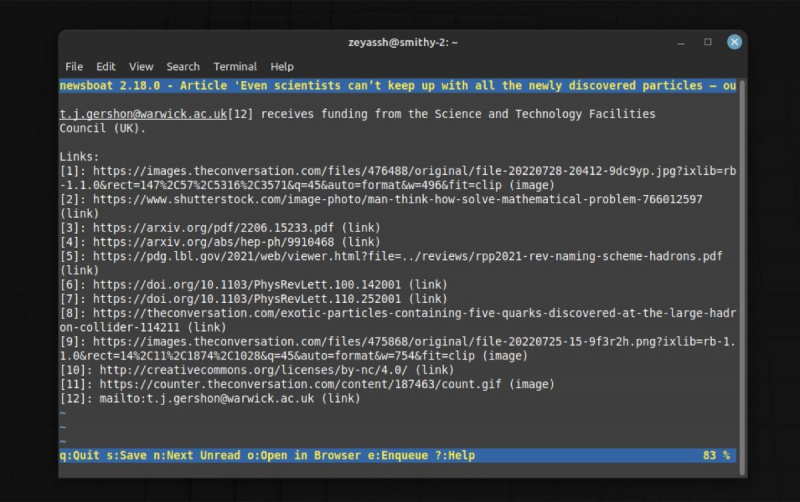
Til sidst, for at gå tilbage til forhåndsvisningsskærmen, tryk på q . Dette afslutter også Newsboat, når du trykker på den på hovedsiden til Newsboat. Men hvis du ønsker at afslutte programmet hvor som helst, skal du trykke på Q i stedet.
Konfiguration af Newsboat på Linux
I standardtilstanden fungerer Newsboat fint. Der er dog visse modifikationer, som du kan bruge til at forbedre din oplevelse.
Du skal gemme alle Newsboat-konfigurationer til config fil inde i Newsboats mappestruktur.
Hvis filen mangler, skal du oprette den. Efter dette, afhængigt af hvad du ønsker at opnå, skal du ændre denne fil i overensstemmelse hermed.
Her er et par konfigurationsændringer, der kan interessere dig:
1. Skift standardbrowseren
Selvom du kan læse det meste af en artikels indhold i terminalen, vil der være tidspunkter, hvor du ønsker at åbne en artikel i en webbrowser. Af denne grund er konfiguration af din foretrukne standardbrowser et vigtigt trin.
For at gøre dette skal du tilføje følgende linje til config fil:
browser "path/to/browser %u"2. Automatisk opdatering af feeds ved lancering
Newsboat er ikke konfigureret til automatisk at opdatere feeds, når du starter det. Som et resultat skal du selv opdatere feedet manuelt. Hvis du ønsker at undgå det, skal du tilføje denne linje til config fil for at aktivere automatisk opdatering:
refresh-on-startup yesPå samme måde vil du måske også opdatere feedet med jævne mellemrum efter et stykke tid. Til dette skal du tilføje denne linje:
reload-time desired_time_in_minutes3. Fjern Læs artikler
De fleste RSS-læsere fjerner læste artikler fra dit feed for at reducere rod. Men da Newsboat ikke gør dette automatisk, skal du udtrykkeligt fortælle det om ikke længere at vise åbne feeds. Tilføj følgende linje til config fil for at gøre dette:
show-read-feeds noDette er selvfølgelig kun nogle få nyttige konfigurationer, og du kan tjekke Newsboat-dokumentationen for at konfigurere dens adfærd efter dine præferencer.
Hold dig opdateret med dine yndlingsblogs uden at gå glip af 'båden'
Hvis du primært arbejder fra terminalen, har du brug for en CLI-baseret feed-aggregator på din pc. En god terminalbaseret feed-læser kan hjælpe dig med at få adgang til opdateringer fra alle dine yndlingsblogs lige inde i terminalen, hvilket eliminerer behovet for at åbne en anden app.
Newsboat er måske den bedste feed-læser i denne henseende. Den er hurtig, nem at bruge, konfigurerbar og kuraterer pænt feeds fra dine yndlingswebsteder for let forbrug.
Sådan parres Amazon Fire -fjernbetjening
I lighed med Newsboat er en anden interessant version af RSS TICKR-feedlæseren, som placerer dine feeds i en lille rullebar bar for at lette indholdsforbrug på farten.
